Poznámka: Snímky obrazovky v tomto článku pocházejí z osobní verze aplikace Clipchamp. Stejné zásady platí i pro pracovní účty Clipchamp.
Existují dva různé způsoby, jak vybrat skupinu mediálních prostředků, které se mají současně kopírovat nebo odstraňovat v nástroji Clipchamp.
1. možnost: Podržte stisknutou klávesu Shift.
Můžete vybrat více videí, obrázků, nadpisů nebo zvukových klipů najednou tak, že podržíte stisknutou klávesuS na klávesnici a kliknete na položky, které vyberete. Jakmile budou vybrány, budou barevně nastíněné.
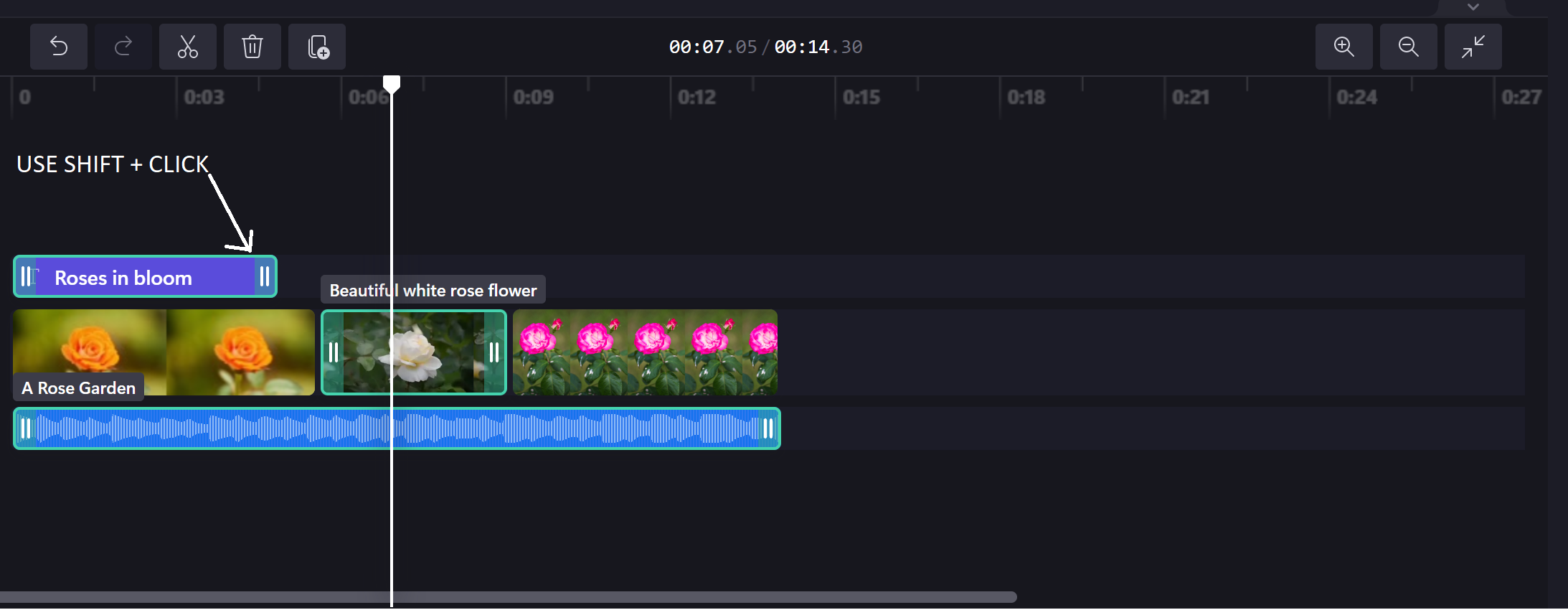
2. možnost: Klikněte a přetáhněte kurzor přes časovou osu.
Můžete také vybrat více videí, obrázků, nadpisů nebo zvukových klipů najednou tak, že stisknete levé tlačítko myši a přetáhnete kurzor přes časovou osu a vyberete klipy. Vybraná oblast bude barevně ohraničená.
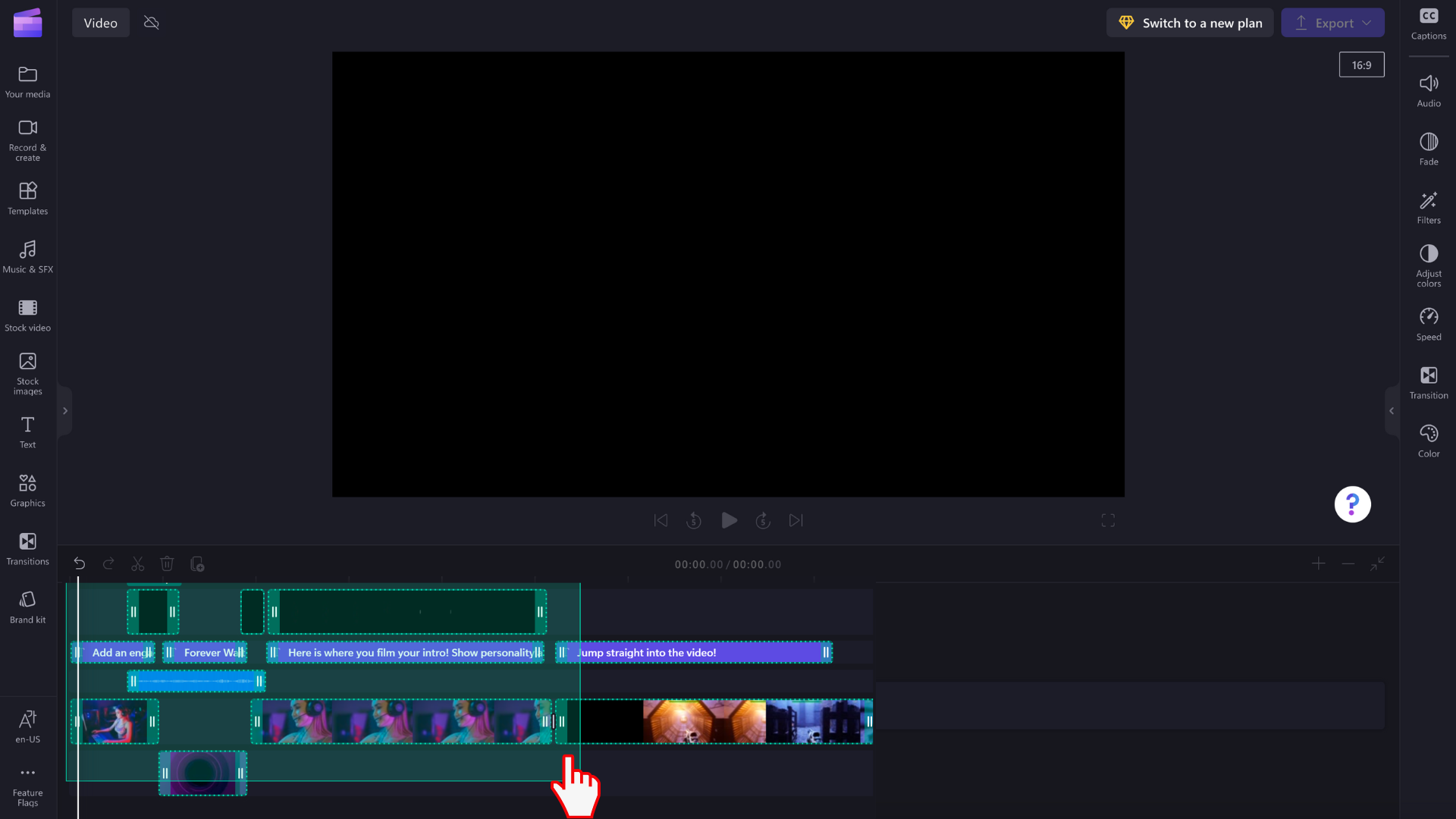
Po výběru dávky klipů je můžete odstranit nebo zkopírovat a vložit, jako by se jednalo o jednu položku.
Postupně přidáváme další funkce, jako jsou současné úpravy, použití filtrů, změna doby trvání nebo oříznutí a otáčení.










